在Windows操作系统中,有时为了管理方便或满足特定软件的安装需求,我们可能需要修改硬盘分区的盘符。这个过程虽然不复杂,但对于初学者来说可能略显陌生。今天,就让我们一起来详细了解如何在Windows系统中修改分区盘符。
一、打开磁盘管理
首先,你需要打开“磁盘管理”工具。这可以通过按下Win + R键,输入diskmgmt.msc,然后按回车键实现。磁盘管理是Windows自带的一个强大工具,用于管理硬盘分区、格式化分区、扩展卷等操作。
二、选择目标分区
在磁盘管理界面中,你会看到所有已连接的硬盘及其分区情况。找到你想要修改盘符的分区,右键点击该分区,选择“更改驱动器号和路径”选项。
三、修改盘符
在弹出的“更改驱动器号和路径”窗口中,点击“更改”按钮。接着,你会看到一个列表,列出了可用的驱动器号(盘符)。从中选择一个你希望分配给该分区的盘符,注意不要选择已经被其他分区使用的盘符。选择好新的盘符后,点击“确定”按钮。
四、确认更改
系统会弹出一个警告框,告诉你更改驱动器号可能会导致正在使用该分区的程序出现问题。确保你了解这一点,并准备好在需要时重新启动相关程序或服务。如果你确定要继续,点击“是”按钮完成盘符的修改。
五、重启(如有必要)
在大多数情况下,修改盘符后不需要重启计算机。但是,如果某些程序或服务因为盘符更改而无法正常工作,你可能需要重启计算机来确保一切恢复正常。
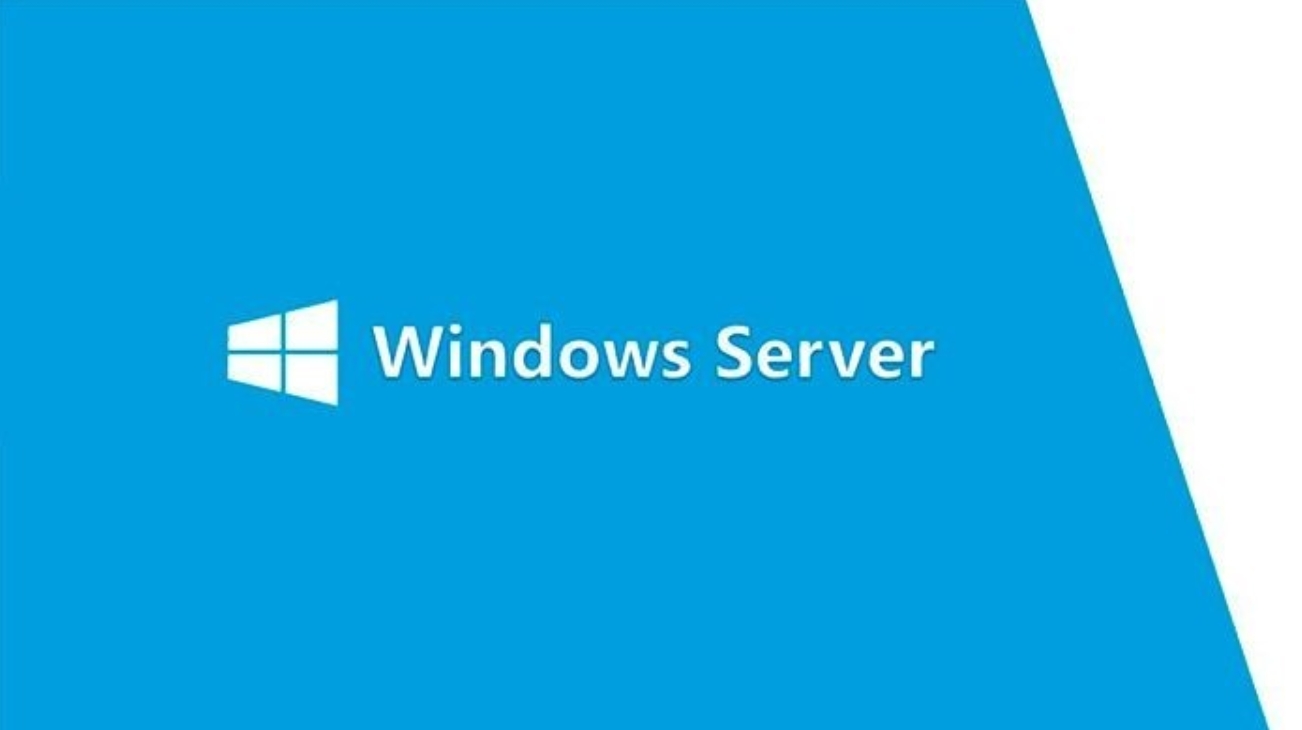
通过以上步骤,你就可以轻松地在Windows系统中修改分区盘符了。记得在操作过程中保持谨慎,避免误操作导致数据丢失。




